امروز میخوایم راجع به اتصال چند لپ تاپ با وایرلس با شما دوستای عزیز صحبت کنیم. کافیه یه مودم داشته باشین تا بتونین دو یا چند رایانه رو به هم متصل و به نوعی شبکه کنین. اینطوری میتونین عملیات انتقال فایل بین چند سیستم رو راحت تر و با سرعت بیشتری انجام بدین.
امروزه دیگه تقریبا همه لپ تاپ ها قابلیت وایرلس دارن و میشه بدون تجهیزات خاصی، ارتباط وای فای رو در اونا برقرار کرد. بنابراین حتی به کابل و سیم و اتصالات خاصی هم نیاز ندارین. برای آشنایی با نحوه اتصال چند لپ تاپ با وایرلس با نمایندگی لنوو سنتر همراه باشین. قبلا نحوه فعال سازی وای فای در لپ تاپ لنوو رو توضیح دادیم میتونین از این مطلب کمک بگیرین.

اتصال چند لپ تاپ با وایرلس با استفاده از شبکه Ad Hoc
رایج ترین و بهترین روش برای شبکه کردن دو یا چند لپ تاپ با وایرلس، استفاده از شبکه Ad Hoc هست. این روش، امکان شبکه کردن تا 9 لپ تاپ رو به شما میده. برای استفاده از این روش، اول باید یه شبکه Ad Hoc ایجاد کنین. ما مراحل ساخت این شبکه و نحوه استفاده از اون رو به ترتیب بررسی میکنیم:
- اول وارد Control Panel بشین و روی گزینه Network and Internet کلیک کنین.
- تو پنجره Network and Internet روی گزینه Network and Sharing Center کلیک کنین.
- حالا گزینه Set Up a New Connection or Network رو انتخاب کنین.
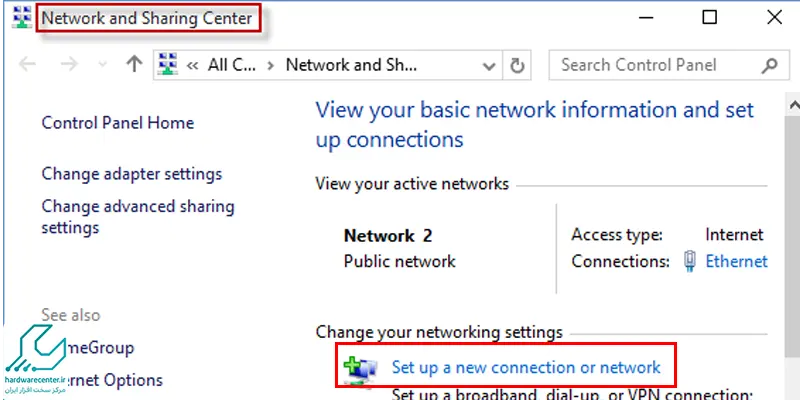
- تو پنجره باز شده، گزینه Set Up a Wireless Ad Hoc (Computer-to-Computer) Network رو انتخاب و روی Next کلیک کنین.
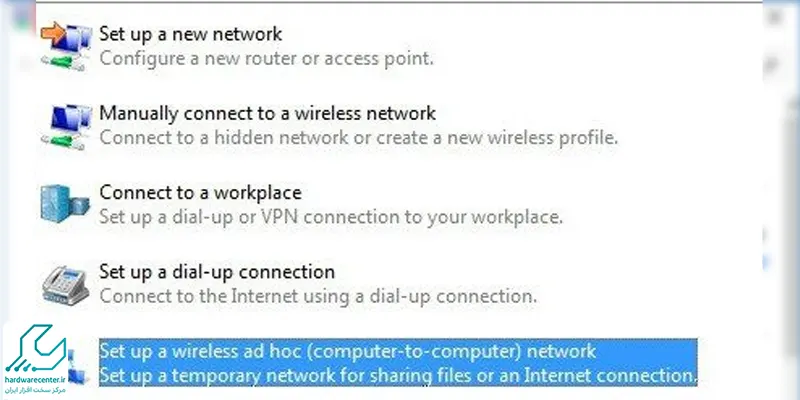
- مجددا گزینه Next رو انتخاب کنین تا وارد صفحه ای بشین که از شما نام شبکه، نوع امنیت شبکه و رمز عبور شبکه رو میپرسه.
- توی قسمت Network Name نام دلخواه شبکه رو وارد کنین.
- درقسمت Security Type نوع امنیت شبکه رو انتخاب کنین (این قسمت به صورت پیشفرض روی WPA2-Personal قرار داره که توصیه میشه برای امنیت بیشتر شبکه روی همین گزینه باقی بمونه.)
- در قسمت Security Key هم یه رمز 8 تا 64 کاراکتری برای شبکه تعیین کنین.
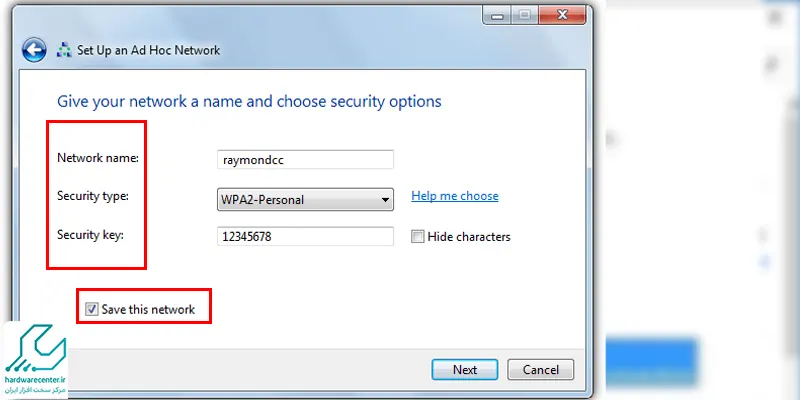
- در نهایت، تیک گزینه Save This Network رو بزنین.
- حالا گزینه Next رو انتخاب کنین.
- تو صفحه جدیدی که باز میشه، میتونین تنظیمات شبکه ای رو که ایجاد کردین مشاهده کنین.
- اگه میخواین اینترنت بین دستگاه ها به اشتراک گذاشته بشه، روی گزینه Turn on Internet Connection Sharing کلیک کنین.
- ضمن انتخاب گزینه Close پنجره رو ببندین. آموزش اتصال کارت گرافیک به لپ تاپ لنوو رو بخونین.
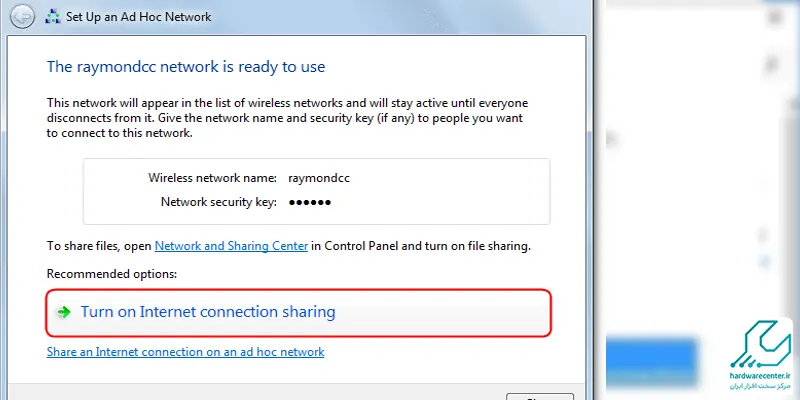
تعمیرات تخصصی لپ تاپ در نمایندگی لنوو
لنوو برند معتبری تو بازار لپ تاپه و افراد زیادی از تولیداتش برای انجام امور روزمره خودشون استفاده میکنن. از طرفی آسیب دیدگی لپ تاپ و بخش های مختلفش اجتناب ناپذیره و دانش کاربرا برای ترمیم این آسیب دیدگی ها محدوده. نمایندگی لنوو با توجه به این نکات و تعداد بالای کاربرای لپ تاپ های این برند، خدمات تخصصی رو در زمینه تعمیرات لپ تاپ های این برند به متقاضیان ارائه میده.
نمایندگی تعمیر لپ تاپ لنوو به عنوان یه واحد تخصصی، فرایند تعمیرات لپ تاپ رو مطابق با آخرین استانداردهای روز دنیا و با استفاده از پیشرفته ترین دستگاهها و ابزارآلات موجود انجام میده. همکارای ما به واسطه چندین سال تجربه در حوزه تعمیر لپ تاپ، قادر به شناسایی و رفع انواع مشکلات سخت افزاری و نرم افزاری مدل های مختلف این دستگاه هستن. برای بهره مندی از سرویسهای تعمیرات تخصصی لپ تاپ در نمایندگی مجاز لنوو، میتونین از طریق شماره تلفن های موجود در سایت، با این مرکز تماس بگیرین.
